CSS文本控制
文本基礎設置
字體設置
font-family可定義多個字體,系統會以從左至右的順序進行查找,如左側字體不存在,就往右側找。
為什麼要這麼做呢?如果你只用了一種字體,而恰好人家電腦上沒裝,那麼對不起了,他的顯示肯定是有問題的。


<style> div { /* 多設置幾種字體屬性 font-family 文字家族,就是字體的意思 */ font-family: 'Segoe UI', Tahoma, Geneva, Verdana, sans-serif; } </style>
字體設置
自定義字體
可以進行自定義字體,使用方式也非常簡單。當自定義字體不存在時將通過src進行下載。注意導入字體後一定要使用format來說明字體的格式。
| 字體 | 格式 |
|---|---|
| .otf | opentype |
| .woff | woff |
| .ttf | truetype |
| .eot | Embedded-opentype |
不建議使用中文字體,因為文件太大且大部分是商業字體。


<style> /* 導入該字體,可以多指定幾個地址 */ @font-face { font-family: "ALLEGRO"; src: url("./ALLEGRO.TTF") format("truetype"), url("./ALLEGRO.TTF") format("truetype"); } div { /* 多設置幾種字體屬性 font-family 文字家族,就是字體的意思 */ font-family: 'ALLEGRO', 'Gill Sans MT', 'Trebuchet MS', sans-serif; } </style>
自定義字體
字體粗細
定義字體粗細為font-weight,它可以指定數字,也可以指定字母,數字可指定範圍為100-900。
| font-weight值設定 | |
|---|---|
| lighter(細) | |
| normal(正常) | 400與normal相同 |
| bold(粗體) | 700與bold相同 |
| bolder(特粗) |
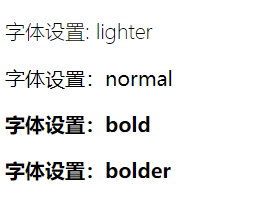


<!DOCTYPE html> <html lang="en"> <head> <meta charset="UTF-8"> <meta name="viewport" content="width=device-width, initial-scale=1.0"> <style> body>:nth-child(1){ font-weight: lighter; } body>:nth-child(2){ font-weight: normal; } body>:nth-child(3){ font-weight: bold; } body>:nth-child(4){ font-weight: bolder; } </style> <title>Document</title> </head> <body> <p>字體設置: lighter</p> <p>字體設置:normal</p> <p>字體設置:bold</p> <p>字體設置:bolder</p> </body> </html>
字體粗細
字型大小大小
設置字型大小大小用font-size,可以設置的方式較多。有英文單詞,px,%,em,rem等等常用方式。
單詞
我們可以使用單詞來控制字型大小的大小,如下:
| font-size單詞設置字型大小大小 | |
|---|---|
| xx-small | 最小 |
| x-small | 較小 |
| small | 小 |
| medium | 中等 |
| large | 大 |
| x-large | 較大 |
| xx-large | 最大 |
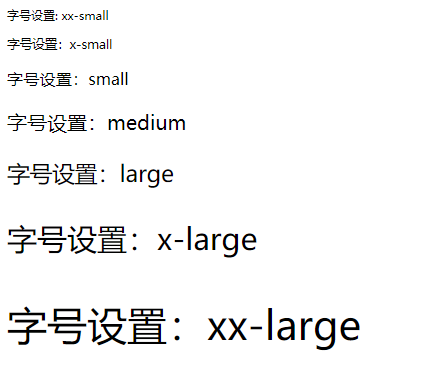


<!DOCTYPE html> <html lang="en"> <head> <meta charset="UTF-8"> <meta name="viewport" content="width=device-width, initial-scale=1.0"> <style> body>:nth-child(1){ font-size: xx-small; } body>:nth-child(2){ font-size: x-small; } body>:nth-child(3){ font-size: small; } body>:nth-child(4){ font-size: medium; } body>:nth-child(5){ font-size: large; } body>:nth-child(6){ font-size: x-large; } body>:nth-child(7){ font-size: xx-large; } </style> <title>Document</title> </head> <body> <p>字型大小設置: xx-small</p> <p>字型大小設置:x-small</p> <p>字型大小設置:small</p> <p>字型大小設置:medium</p> <p>字型大小設置:large</p> <p>字型大小設置:x-large</p> <p>字型大小設置:xx-large</p> </body> </html>
字型大小設置-單詞
px
px是固定的像素單位,如果你的網頁要在移動端使用,那麼盡量的少使用它,它不會自動的進行變化。
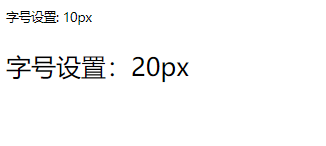


<!DOCTYPE html> <html lang="en"> <head> <meta charset="UTF-8"> <meta name="viewport" content="width=device-width, initial-scale=1.0"> <style> body>:nth-child(1){ font-size: 10px; } body>:nth-child(2){ font-size: 20px; } </style> <title>Document</title> </head> <body> <p>字型大小設置: 10px</p> <p>字型大小設置:20px</p> </body> </html>
字型大小設置-px
百分數
百分數是子元素相對於父元素設置的該屬性大小,如父元素的font-size是20px,子元素設置為 200%即為父元素的兩倍大小。
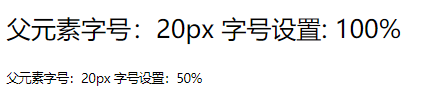


<!DOCTYPE html> <html lang="en"> <head> <meta charset="UTF-8"> <meta name="viewport" content="width=device-width, initial-scale=1.0"> <style> body{ font-size: 20px; } body>:nth-child(1){ font-size: 100%; } body>:nth-child(2){ font-size: 50%; } </style> <title>Document</title> </head> <body> <p>父元素字型大小:20px 字型大小設置: 100%</p> <p>父元素字型大小:20px 字型大小設置:50%</p> </body> </html>
字型大小設置-百分號
em
em與百分號類似,子元素的font-size:1em相當於父元素設置的font-size的100%,而0.5em則相當於父元素設置的font-size的50%。注意,對於0.多少來說,可以直接簡寫。
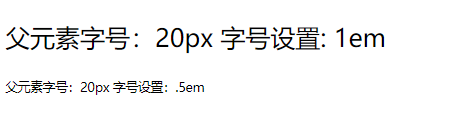


<!DOCTYPE html> <html lang="en"> <head> <meta charset="UTF-8"> <meta name="viewport" content="width=device-width, initial-scale=1.0"> <style> body{ font-size: 20px; } body>:nth-child(1){ font-size: 1em; } body>:nth-child(2){ font-size: .5em; } </style> <title>Document</title> </head> <body> <p>父元素字型大小:20px 字型大小設置: 1em</p> <p>父元素字型大小:20px 字型大小設置:.5em</p> </body> </html>
字型大小設置-em
rem
rem作為em的升級版,是目前使用較多的一種方式。它不會根據父元素的該屬性值進行變化,而是根據HTML的值,比如chorme是默認字體大小如果為16px,那麼使用1rem就相當於16px。
注意:有的是16px,有的是12px。
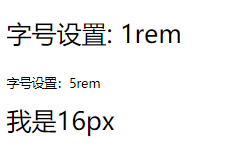


<!DOCTYPE html> <html lang="en"> <head> <meta charset="UTF-8"> <meta name="viewport" content="width=device-width, initial-scale=1.0"> <style> body>:nth-child(1){ font-size: 1rem; } body>:nth-child(2){ font-size: .5rem; } span{ font-size: 16px; } </style> <title>Document</title> </head> <body> <p>字型大小設置: 1rem</p> <p>字型大小設置:5rem</p> <span>我是16px</span> </body> </html>
字型大小設置-rem
文本顏色
文本顏色使用color屬性來進行設定,可用單詞,rbg,rgba,#16進位色。
單詞
直接使用單詞,可以設定文本顏色。如color:red;



<!DOCTYPE html> <html lang="en"> <head> <meta charset="UTF-8"> <meta name="viewport" content="width=device-width, initial-scale=1.0"> <style> p{ color: red; } </style> <title>Document</title> </head> <body> <p>文本顏色:red</p> </body> </html>
文本顏色-單詞
rgb
rgb是三原色,紅綠藍。格式為color:rbg(0-255,0-255,0-255),當然也可以使用單詞在裡面。
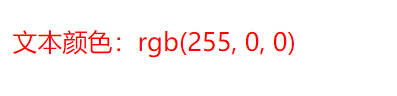


<!DOCTYPE html> <html lang="en"> <head> <meta charset="UTF-8"> <meta name="viewport" content="width=device-width, initial-scale=1.0"> <style> p{ color:rgb(255, 0, 0); } </style> <title>Document</title> </head> <body> <p>文本顏色:rgb(255, 0, 0)</p> </body> </html>
文本顏色-rgb
rgba
rgba相較於rgb來說,括弧中多了第4位數值,數值範圍為0-1,可用於指定透明度。
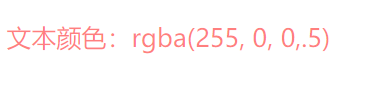


<!DOCTYPE html> <html lang="en"> <head> <meta charset="UTF-8"> <meta name="viewport" content="width=device-width, initial-scale=1.0"> <style> p{ color:rgba(255, 0, 0,.5); } </style> <title>Document</title> </head> <body> <p>文本顏色:rgba(255, 0, 0,.5)</p> </body> </html>
文本顏色-rgba
#16進位數
格式為#xxxxxx,其中x為16進位數。如果所有x都相同,可簡寫為#xxx。
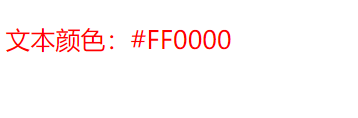


<!DOCTYPE html> <html lang="en"> <head> <meta charset="UTF-8"> <meta name="viewport" content="width=device-width, initial-scale=1.0"> <style> p{ color:#FF0000; } </style> <title>Document</title> </head> <body> <p>文本顏色:#FF0000</p> </body> </html>
文本顏色-#16進位
文本行高
我們看一下圖,當一段文本放在一個塊級標籤或內聯塊級標籤中,那麼默認它是以標籤左上角為起始的。
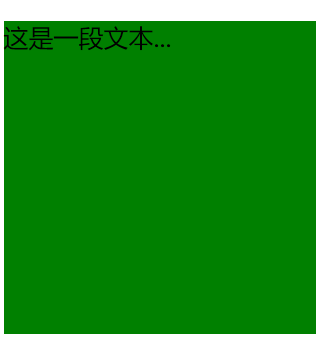


<!DOCTYPE html> <html lang="en"> <head> <meta charset="UTF-8"> <meta name="viewport" content="width=device-width, initial-scale=1.0"> <style> p{ width: 200px; height: 200px; background-color: green; } </style> <title>Document</title> </head> <body> <p> 這是一段文本... </p> </body> </html>
文本行高默認
如果我們想讓他垂直居中,則使用line-height:標籤高度即可。



<!DOCTYPE html> <html lang="en"> <head> <meta charset="UTF-8"> <meta name="viewport" content="width=device-width, initial-scale=1.0"> <style> p{ width: 200px; height: 200px; background-color: green; line-height: 200px; } </style> <title>Document</title> </head> <body> <p> 這是一段文本... </p> </body> </html>
文本行高設置
文本傾斜
使用font-style即可,可以設定的值為italic傾斜,normal無傾斜。
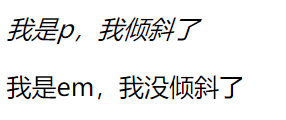


<!DOCTYPE html> <html lang="en"> <head> <meta charset="UTF-8"> <meta name="viewport" content="width=device-width, initial-scale=1.0"> <style> body>:nth-child(1){ font-style: italic; } body>p>:nth-child(1){ font-style: normal; } </style> <title>Document</title> </head> <body> <p>我是p,我傾斜了</p> <p><em>我是em,我沒傾斜了</em></p> </body> </html>
文本傾斜
文本組合定義
一個一個寫是不是太麻煩了?我們可以使用font進行組合定義。但是使用組合定義必須注意以下幾點:
必須有字體規則
必須有字元大小規則
顏色不能進入組合定義



<!DOCTYPE html> <html lang="en"> <head> <meta charset="UTF-8"> <meta name="viewport" content="width=device-width, initial-scale=1.0"> <style> p { font: italic bold 1em/1.5 'Courier New', Courier, monospace; color: rgba(255, 0, 0, .5); } </style> <title>Document</title> </head> <body> <p>傾斜:italic 粗細:bold 字型大小:1em/行高:1.5 字體:'Courier New', Courier, monospace 顏色:rgba(255,0,0,.5)</p> </body> </html>
文本組合定義
文本樣式
大小轉換
如果想讓一段文本的字體與大小寫看起來不太一樣,可使用font-variant進行操作。
| 值 | 描述 |
|---|---|
| normal | 默認值。瀏覽器會顯示一個標準的字體。 |
| small-caps | 瀏覽器會顯示小型大寫字母的字體。 |
| inherit | 規定應該從父元素繼承 font-variant 屬性的值。 |
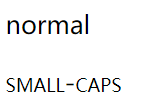


<!DOCTYPE html> <html lang="en"> <head> <meta charset="UTF-8"> <meta name="viewport" content="width=device-width, initial-scale=1.0"> <style> body :nth-child(1){ font-variant:normal ; } body :nth-child(2){ font-variant: small-caps; } </style> <title>Document</title> </head> <body> <p>normal</p> <p>small-caps</p> </body> </html>
文本樣式-大小轉換
字母大小寫
如果想對一段文本的字母做大小寫轉換,可使用text-transform。
| 值 | 描述 |
|---|---|
| capitalize | 首字母大寫 |
| uppercase | 全部大寫 |
| lowercase | 全部小寫 |
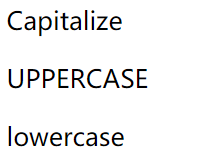


<!DOCTYPE html> <html lang="en"> <head> <meta charset="UTF-8"> <meta name="viewport" content="width=device-width, initial-scale=1.0"> <style> body :nth-child(1){ text-transform: capitalize; } body :nth-child(2){ text-transform: uppercase; } body :nth-child(3){ text-transform: lowercase; } </style> <title>Document</title> </head> <body> <p>capitalize</p> <p>uppercase</p> <p>lowercase</p> </body> </html>
字母大小寫
文本線條
我們可以用text-decoration來清除<a>標籤自帶的下劃線,當然它還有其他的很多值。
| 值 | 描述 |
|---|---|
| none | 默認。定義標準的文本。 |
| underline | 定義文本下的一條線。 |
| overline | 定義文本上的一條線。 |
| line-through | 定義穿過文本下的一條線。 |
| blink | 定義閃爍的文本。 |
| inherit | 規定應該從父元素繼承 text-decoration 屬性的值。 |



<!DOCTYPE html> <html lang="en"> <head> <meta charset="UTF-8"> <meta name="viewport" content="width=device-width, initial-scale=1.0"> <style> body :nth-child(1){ text-decoration: underline; } body :nth-child(2){ text-decoration: overline; } body :nth-child(3){ text-decoration: line-through; } body :nth-child(4){ text-decoration: none; } </style> <title>Document</title> </head> <body> <p>underline</p> <p>overline</p> <p>line-through</p> <a>a標籤 none</a> </body> </html>
文本線條
文本陰影
如果想讓一段文本具有陰影的效果,可使用text-shadow來進行設置,它的參數順序如下:
顏色,水平偏移,垂直偏移,模糊度



<!DOCTYPE html> <html lang="en"> <head> <meta charset="UTF-8"> <meta name="viewport" content="width=device-width, initial-scale=1.0"> <style> body :nth-child(1){ text-shadow:#ddd 5px 5px 0.4px; } </style> <title>Document</title> </head> <body> <h1>歡迎來到部落格園</h1> </body> </html>
文本陰影
空白處理
如果文本中有許多空白,那麼是顯示不出我們想要的效果的,除非你在<pre>標籤中。我們可以使用white-space來控制文本中的空白顯示。它的值如下:
| 值 | 描述 |
|---|---|
| pre | 保留文本中的所有空白,類似使用 pre 標籤 |
| nowrap | 禁止文本換行 |
| pre-wrap | 保留空白,保留換行符 |
| pre-line | 空白合併,保留換行符 |
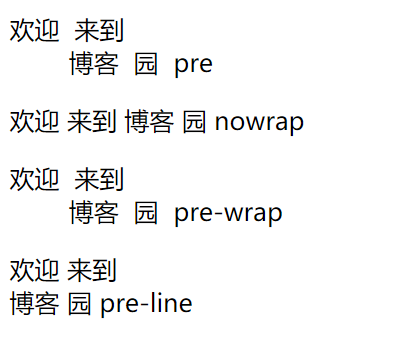


<!DOCTYPE html> <html lang="en"> <head> <meta charset="UTF-8"> <meta name="viewport" content="width=device-width, initial-scale=1.0"> <style> body :nth-child(1){ white-space: pre; } body :nth-child(2){ white-space: nowrap; } body :nth-child(3){ white-space: pre-wrap; } body :nth-child(4){ white-space: pre-line; } </style> <title>Document</title> </head> <body> <p>歡迎 來到 部落格 園 pre</p> <p>歡迎 來到 部落格 園 nowrap</p> <p>歡迎 來到 部落格 園 pre-wrap</p> <p>歡迎 來到 部落格 園 pre-line</p> </body> </html>
空白處理
文本溢出
如果一個容器里的文本太長,那麼它不會自動換行而是溢出。我們可以使用overflow-wrap: break-word;讓它自動換行。
如果你不想讓它換行,而是在結尾顯示...,我們需要用到2個組合的屬性,overflow: hidden;代表溢出部分隱藏,text-overflow: ellipsis;代表後面加上...。
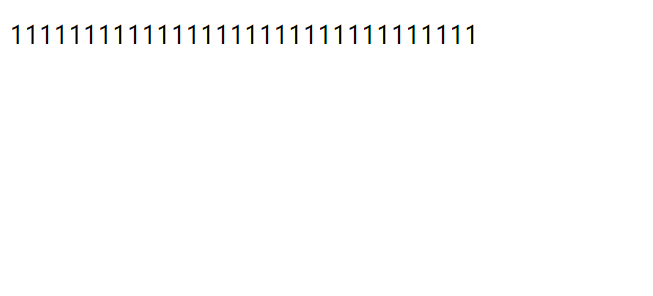


<!DOCTYPE html> <html lang="en"> <head> <meta charset="UTF-8"> <meta name="viewport" content="width=device-width, initial-scale=1.0"> <style> body :nth-child(1){ width: 50px; } </style> <title>Document</title> </head> <body> <p>11111111111111111111111111111111</p> </body> </html>
文本溢出-未設置
設置了overflow-wrap: break-word;

設置了overflow: hidden; text-overflow: ellipsis;
段落控制
文本縮進
文本縮進使用text-indent,跟上單位。可以是px,em,或者rem。
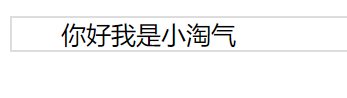


<!DOCTYPE html> <html lang="en"> <head> <meta charset="UTF-8"> <meta name="viewport" content="width=device-width, initial-scale=1.0"> <style> body :nth-child(1){ border: #ddd 1px solid; text-indent: 2rem; } </style> <title>Document</title> </head> <body> <p>你好我是小淘氣</p> </body> </html>
文本縮進
水平對齊
我們可以使用text-align來進行文本的對齊方式。
| 值 | 描述 |
|---|---|
| left | 左對齊 |
| right | 右對齊 |
| center | 居中對齊 |
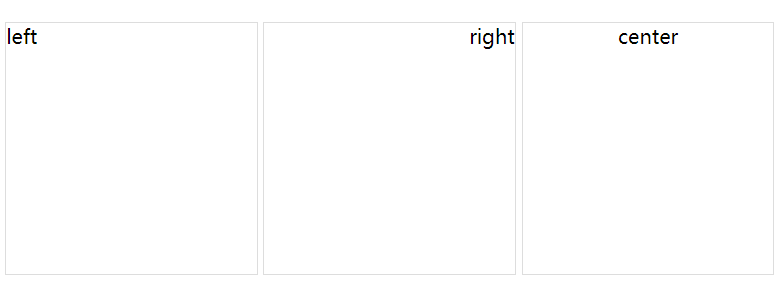


<!DOCTYPE html> <html lang="en"> <head> <meta charset="UTF-8"> <meta name="viewport" content="width=device-width, initial-scale=1.0"> <style> p{ width: 200px; height: 200px; border: #ddd 1px solid; display: inline-block; } body :nth-child(1){ text-align: left; } body :nth-child(2){ text-align: right; } body :nth-child(3){ text-align: center; } </style> <title>Document</title> </head> <body> <p>left</p> <p>right</p> <p>center</p> </body> </html>
水平對齊
垂直對齊
垂直對齊一副影像請使用vertical-align。
| 值 | 描述 |
|---|---|
| baseline | 默認。元素放置在父元素的基準線上。 |
| sub | 垂直對齊文本的下標。 |
| super | 垂直對齊文本的上標 |
| top | 把元素的頂端與行中最高元素的頂端對齊 |
| text-top | 把元素的頂端與父元素字體的頂端對齊 |
| middle | 把此元素放置在父元素的中部。 |
| bottom | 把元素的頂端與行中最低的元素的頂端對齊。 |
| text-bottom | 把元素的底端與父元素字體的底端對齊。 |
| % | 使用 “line-height” 屬性的百分比值來排列此元素。允許使用負值。 |
| inherit | 規定應該從父元素繼承 vertical-align 屬性的值。 |
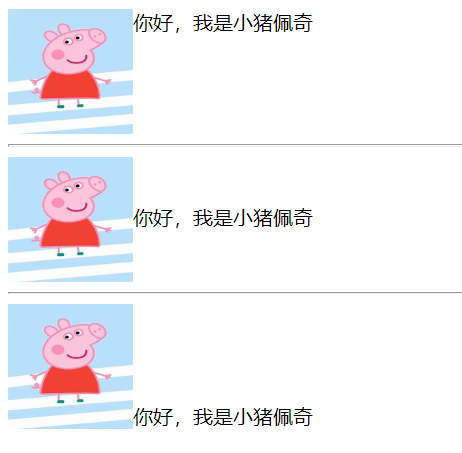


<!DOCTYPE html> <html lang="en"> <head> <meta charset="UTF-8"> <meta name="viewport" content="width=device-width, initial-scale=1.0"> <style> img{ width: 100px; height: 100px; } body :nth-child(1) img{ vertical-align: top; } body :nth-child(3) img{ vertical-align: middle; } body :nth-child(5) img{ vertical-align: bottom; } </style> <title>Document</title> </head> <body> <div> <img src="../th.jpg" alt="">你好,我是小豬佩奇 </div> <hr> <div> <img src="../th.jpg" alt="">你好,我是小豬佩奇 </div> <hr> <div> <img src="../th.jpg" alt="">你好,我是小豬佩奇 </div> </body> </html>
垂直對齊
單詞間距
請使用word-spacing來控制單詞與單詞之間的間距。
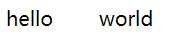


<!DOCTYPE html> <html lang="en"> <head> <meta charset="UTF-8"> <meta name="viewport" content="width=device-width, initial-scale=1.0"> <style> div{ word-spacing: 2rem; } </style> <title>Document</title> </head> <body> <div>hello world</div> </body> </html>
單詞間距
字元間距
請使用letter-spacing來控制字元與字元之間的間距。



<!DOCTYPE html> <html lang="en"> <head> <meta charset="UTF-8"> <meta name="viewport" content="width=device-width, initial-scale=1.0"> <style> div{ letter-spacing: 2rem; } </style> <title>Document</title> </head> <body> <div>老夫聊發少年狂,錦帽貂裘千騎卷平崗</div> </body> </html>
字元間距
排版模式
如果想對文本進行排版,可使用writing-mode。
| 模式 | 說明 |
|---|---|
| horizontal-tb | 水平方向自上而下的書寫方式 |
| vertical-rl | 垂直方向自右而左的書寫方式 |
| vertical-lr | 垂直方向內內容從上到下,水平方向從左到右 |



<!DOCTYPE html> <html lang="en"> <head> <meta charset="UTF-8"> <meta name="viewport" content="width=device-width, initial-scale=1.0"> <style> div{ writing-mode: vertical-rl; width: 8rem; height: 8rem; overflow-wrap: break-word; } </style> <title>Document</title> </head> <body> <div>日照香爐生紫煙,遙看瀑布掛前川,飛流直下三千尺,疑似銀河落九天。</div> </body> </html>
排版模式


